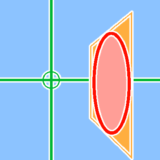※記事内に広告を含みます
皆さん、本日も閲覧ありがとうございます。
山本電卓と申します。
イラスト・漫画制作ソフトCLIP STUDIO PAINT(クリップスタジオペイント)の製品版には3つの販売形式があります。
その中に月額もしくは年額の定額料金を支払うことでクリスタを使用することができる「月額利用プラン」というものがあります。
この「月額利用」に対して、2021年2月12日よりCLIP STUDIO PAINT PRO 1デバイスプランの1年分のライセンスを店頭販売で購入できるようになりました!
この販売にどのような利点があるのか、そして購入したクリスタのライセンスの登録方法を今回紹介させていただきます。
それではよろしくお願いいたします
( `・∀・´)ノ!
※こちらの商品は販売が停止される場合がありますのでご了承ください。
▼イラスト・簡単な漫画なら【CLIP STUDIO PAINT PRO】
CLIP STUDIO PAINT PRO▼本格的な漫画・アニメーション制作なら【CLIP STUDIO PAINT EX】
CLIP STUDIO PAINT EXCLIP STUDIO PAINT(クリスタ)月額利用の基礎知識
クリスタ月額利用の料金
クリスタの月額額利用の料金は以下の通りです。(2024年3月現在)
月額支払いより年額支払いの方がお得になっています。
●クリスタ月額利用1デバイスプラン料金●
Windows / macOS / iPad / iPhone / Galaxy / Android / Chromebookから1台使用可能
| CLIP STUDIO PAINT | 月額 | 年額 |
|---|---|---|
| PRO | 480円 | 3,000円 (約47% OFF) |
| EX | 980円 | 8,300円 (約30% OFF) |
この月額利用はクリスタを使い続ける限り支払いが続く形になります。
基本的にクリスタ月額利用では現金の支払いができない
クリスタの月額利用はパソコン用でしたらクレジットカード支払い、タブレット・スマートフォン用でしたらクレジットカードの他にキャリア支払いやアプリストア経由でのギフトカード支払いなどができます。
つまり、クリスタ月額利用には現金で支払う方法が基本的にありません。
タブレット・スマートフォン用クリスタは月額利用でしか使用できない
製品版クリスタには3つの販売形式があると述べましたが、タブレット・スマートフォン用クリスタでは月額利用でしか使用することができません。
つまり、タブレット・スマートフォン用のクリスタは買い切ることができないのです。
「CLIP STUDIO PAINT(クリスタ)PRO 1デバイス 1年版」とは
カード型で店頭販売されるクリスタPROの1年ライセンス!
「CLIP STUDIO PAINT PRO 1年版」はカード型になっており、そちらを全国の量販店で購入する形になります。
「CLIP STUDIO PAINT PRO 1年版」のカードには「アクティベーションコード」が記載されており、これがクリスタPROを1年間使用することができるライセンスとなります。
この「アクティベーションコード」を公式サイトで入力することでライセンスを登録することができるのです。
クリスタPRO月額利用1デバイスプランの1年ライセンスを現金で買える!
「CLIP STUDIO PAINT PRO 1年版」はクリスタPROの「月額利用1デバイスプラン」を1年間使用することができるライセンスです。
月額利用の1デバイスプランですのでWindows / macOS / iPad / iPhone / Galaxy / Android / Chromebookから1台使用することができます。
このライセンスが全国の量販店で店頭販売されるようになった為、クリスタPROの月額利用を現金で支払い(購入)することが可能になりました。
この「現金で支払い(購入)」というのが大きい点です。
先述の通り、クリスタの月額利用は基本的にクレジットカードやギフトカードなどのネット決済です。特にパソコン用クリスタですとクレジットカードでしか支払いができませんでした。
これが(クリスタPRO限定ですが)現金で支払いができるとなりますと余計な登録も必要なくクリスタを使用することができるのです◎
※ただし、CLIP STUDIOアカウントの登録(無料)は必要。
契約中のクリスタPRO月額利用1デバイスプランの支払いに使用することもできる!
この「CLIP STUDIO PAINT PRO 1年版」のライセンスは、既に契約しているクリスタPROの月額利用1デバイスプランの支払いの代わりとして使用することができます。
こちらは「月額」「年額」どちらで契約していたとしても大丈夫です。
月額契約の場合は12ヶ月分、年額契約の場合は1年分の支払いの代わりになります。
クリスタPRO月額利用1デバイスプランの支払いの代わりに使用しますと、契約更新日が1年後に延長される形になるわけです。
ただし、公式のCLIP STUDIOストア以外のアプリストア(App Store、Galaxy Store、Google Play Storeなど)から申し込みした月額利用プランの支払いには使用できませんので注意しましょう。
「CLIP STUDIO PAINT PRO 1年版」の値段
「CLIP STUDIO PAINT PRO 1年版」の値段は店頭販売ですので変動がありますが、参考価格は以下の通りです。
店頭参考価格:3,300円(税込)
クリスタPRO月額利用1デバイスプランの年額料金が3,000円ですので通常よりは少し高い値段設定になっているよです。
ただし、PRO月額利用1デバイスプランの月額料金が480円、これが12ヶ月分で5,760円ですから、月額料金と比べれば約42%の割引になっていますね。
「1年」という期限に注意…!
「CLIP STUDIO PAINT PRO 1年版」はその名の通り1年間クリスタPRO月額利用1デバイスプランを使用できるライセンスです。
この「1年」という期限が過ぎますとクリスタPROが使用できなくなります。
※体験版(機能制限あり)は使用できます。
その為、期限が過ぎましたら再び「CLIP STUDIO PAINT PRO 1年版」を購入し、改めてライセンスを入手する必要があります。
クリスタの3ヶ月無料サービスは利用できない…!
クリスタの月額利用を初めて契約する場合、条件を満たせば3ヶ月無料サービスを利用することができます。
しかし、この「CLIP STUDIO PAINT PRO 1年版」は先に1年分を購入することになりますので上記の3ヶ月無料サービスは利用することができません。
※オンラインコードの利用期間が3ヶ月プラスされるということもありません。
CLIP STUDIO PAINT PRO1年版の取り扱い店舗は…?
個人的に有名な大型家電量販店に問い合わせてみたところ、取り扱いがある店舗とない店舗がありました。
少なくとも「全然売ってない…!」ということにはならなそうです。
気になる方はお近くの家電量販店やパソコンソフトが販売されているお店に問い合わせてみて下さい。
現金で買える「CLIP STUDIO PAINT PRO 1年版」の使い方
①アカウントの登録とCLIP STUDIO PAINTのダウンロード
「CLIP STUDIO PAINT PRO 1年版」のライセンスでクリスタを使用するにはCLIP STUDIOアカウントの登録(無料)が必要ですので先に登録を済ませておきましょう。
【クリスタ】アカウント登録(作成)方法は3ステップ!初心者の為に画像付きで解説!
また、CLIP STUDIOアカウントの登録を行えばクリスタ無料体験版を30日間機能制限なしで使用することができますので「CLIP STUDIO PAINT PRO 1年版」を購入前にそちらを利用してみましょう。
※スマートフォン用クリスタは対象外です。
ペイントソフト CLIP STUDIO PAINT 無料体験版のダウンロード![]()
参考記事:クリスタ無料体験版のダウンロード・使用方法!-全工程の画像付き-
参考記事:最新版!クリスタ無料体験版を機能制限なしで使う方法!!
②「CLIP STUDIO PAINT PRO 1年版」を購入し、「アクティベーションコード」を入手
量販店にて「CLIP STUDIO PAINT PRO 1年版」を購入し、「アクティベーションコード」を入手しましょう。
③「アクティベーションコード」を入力してライセンスを登録
アクティベーションコードの入力ページを開く方法はいくつかあります。
まずはクリスタのWEBページから開く方法を紹介します。
まずはCLIP STUDIO STARTを開きましょう。
CLIP STUDIO STARTを開きましたら「アクティベーションコードの入力」を選択します。
すると以下の画面になります。
この記事の手順で進めていれば既にアカウント登録は終えていますので2の「ログインへ」を選択し、アカウント登録時のメールアドレスとパスワードを入力してログインしましょう。
↓
すると以下の画面になりますので、ここで購入した「CLIP STUDIO PAINT PRO 1年版」のカードに記載されている「アクティベーションコード」を入力し「送信する」を選択します。
※アクティベーションコードの「-(ハイフン)」は入れても入れなくても構いません。
「お持ちのアクティベーションコード」の画面になりましたら「次へ」を選択します。
次の画面が開きましたら「新規プランに使う」の箇所に購入した内容(CLIP STUDIO PAINT PRO 1デバイスプラン)が表示されていますのでその項目の「使用する」を選択します。
月額利用を契約している場合、「ご契約中のプラン」の箇所にご自身が契約している月額利用プランが表示されます。
こちらのページで入力したオンラインコードを契約中のPRO1デバイスプランの支払いに使用したい場合はここで選択しましょう。
最後に確認画面になりますので内容を確認し、「確定する」を選択すればライセンスの登録は完了になります。
その他の「アクティベーションコード」入力画面表示方法
「CLIP STUDIO PROFILE」のマイページから開く
CLIP STUDIO PROFILEのページから「ログイン」し、マイページから右上のアイコンを選択すると表示される一覧で「利用プランの管理」を選択します。
すると以下のページが開きますので、「アクティベーションコードを入力する」を選択することでアクティベーションコードを入力するページを開くことができます。
「CLIP STUDIO」から開く
◆Ver3・Ver.4の場合
まずは左側から「アクティベーションコードの入力」アイコンを選択しますとログインウィンドウが開きますのでアカウント登録時のメールアドレスとパスワードを入力して「OK」を押し、ログインすることでアクティベーションコードを入力するページを開くことができます。
【Ver.3】
【Ver.4】
◆Ver.2以前の場合
CLIP STUDIO 左側から「アクティベーションコードの入力」を選択するとログインウィンドウが開きますのでアカウント登録時のメールアドレスとパスワードを入力して「OK」を押し、ログインすることでアクティベーションコードを入力するページを開くことができます。
「CLIP STUDIO PAINT」から開く
CLIP STUDIO PAINTのメニューからアクティベーションコードの入力ページを開くことができます。
体験版などですでにクリスタを使用している場合はこちらの方法でもアクティベーションコードの入力ができます。
クリスタのメニューから「ライセンスの確認・変更」の項目を選択します。
するとログインをしていない場合はログイン画面になりますのでログインを行いましょう。
すると以下のようなウィンドウが開きますのでアクティベーションコードの項目の「入力」を選択しましょう。
これでアクティベーションコードの入力ページが開きます。
④CLIP STUDIO PAINTでライセンスを認証する(月額利用を契約していない方の場合)
「CLIP STUDIO PAINT PRO 1年版」のアクティベーションコードを登録しましたら、CLIP STUDIO PAINTの方でライセンスを認証します。
この段階でまだCLIP STUDIO PAINTをダウンロードしていない方はクリスタ公式ダウンロードページからダウンロード・インストールしましょう。
ライセンスを認証していない状態でCLIP STUDIO PAINTを起動しますと以下のウィンドウが表示されますので下部の「ライセンスをお持ちの方 無料利用期間をお申込みの方」や「CLIP STUDIO アカウントでログインしてはじめる」といった項目を選択します。
ログインをしていない場合はログイン画面が表示されますのでログインをしましょう。
すると登録した内容(ライセンス)が表示されていますので「起動」を選択します。
以下の画面が表示される場合は続けて「起動する」「OK」を選択していきます。
↓
もしクリスタを初めて起動する時に行う初期設定が終わっていない場合は起動後に初期設定を行いましょう。
参考記事
全ての作業が終われば完了です!
CLIP STUDIO PAINT PROを楽しんで下さい◎
現金で月額利用CLIP STUDIO PAINT(クリスタ)を使用できることで導入しやすくなった!
今まではタブレット・スマートフォン用クリスタは月額利用でしか使用することができず、その月額利用の支払いもクレジットカード決済かネット決済しかなかったというのがクリスタへの入り口を少し狭めてしまっていました。
しかし、「CLIP STUDIO PAINT PRO 1年版」の店頭販売開始により、現金で月額利用クリスタを使用できるようになったのは大きな変化です。
クレジットカードが持てない学生の方、クレジットカード・ネット決済に抵抗がある方はこの「CLIP STUDIO PAINT PRO 1年版」を購入してクリスタPROを使用してみてはいかがでしょうか◎
それではここまで閲覧ありがとうございました!
お疲れ様でした!!
▼イラスト・簡単な漫画なら【CLIP STUDIO PAINT PRO】
CLIP STUDIO PAINT PRO▼本格的な漫画・アニメーション制作なら【CLIP STUDIO PAINT EX】
CLIP STUDIO PAINT EX▼動画視聴型お絵描き講座【Palmie(パルミー)】